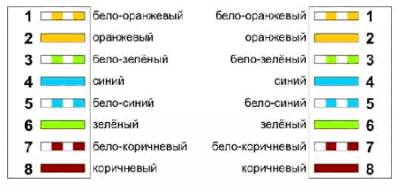| Главная » Статьи » Железо |
И так, приступим. Для начало вам нужно нужно знать, для чего вы обжимаете сетевой кабель. Подключение к интернету, настройка локальной сети между несколькими компьютерами (используется для соединения хаб или коммутатор) Создание локальной сети между двумя компьютерами 1. Вы собираетесь подключится к уже существующей локальной сети (предположим, что уже несколько компьютеров соединены в сеть при помощи хаба, и в нем есть свободный LAN порт) Ближе к делу. Берете свой сетевой кабель, аккуратно срезаете его обшивку, старайтесь не повредить проводки под ней. Под обшивкой спрятаны восемь мелких и цветных проводков
Теперь самое главное, необходимо разместить эти провода по порядку, ни как попало, а по цветам. Если вы гдето ошибетесь, ваш компьютер не будет виден в локальной сети. Схема расстановки проводков по цветам (с лева - на право) Для первого варианта порядок всех проводков с обоих сторон сетевого кабеля будет одинаковым, т.е. Один конец: 1. Бело-оранжевый 2. Оранжевый 3. Бело-зеленый 4. Синий 5. Белосиний 6. Зеленый 7. Белокоричневый 8. Коричневый Второй конец будет точто таким же А вот для второго варианта (при создании локальной сети между двумя ПК) будем немного отличаться Т.е. с первой стороны кабеля порядок цветов сохраняется, а вот на другом конце будет немного по-другому. Вот схема: Один конец: 1. Бело-оранжевый 2. Оранжевый 3. Бело-зеленый 4. Синий 5. Белосиний 6. Зеленый 7. Белокоричневый 8. Коричневый Второй конец: 1. Белозеленый 2. Зеленый 3. Бело оранжевый 4. Синий 5. Белосиний 6. Оранжевый 7. Белокоричневый 8. Коричневый После того, как вы сложили проводки в порядки очереди их еще нужно подровнять, например ножницами или же клещами (сделать проводки одинаковой высотой) Далее берем коннектор RJ-45, выглядит он так:
Поворачиваем его контактами вверх и аккуратно до упора вставляем в него сетевой кабель (помните, что первый цвет провода (схема с лева - на право) будет бело-оранжевый, а последний коричневый). После этого еще раз проверте, в правильном ли порядке расположены все цвета. Проверили? Все сходится? Если да, то осталось дело за малым. Нужно обжать коннектор, в этом вам помогут клещи для обжима: Вставляете коннектор, с уже вложенным в него сетевым кабелем, в клещи, думаю там вы не ошибетесь :) И наконец жмем на ручки клищей до упора и ву-а-ля, все готово! Второй конец сетевого кабеля обжимаем точно так же, главное не забывайте проверять порядок проводков. В общем я не сильно то умею красиво и понятно писать, так что если вам что-то не понятно, задавайте вопросы в комментариях, я с радостью вам на них отвечу | |
| Просмотров: 6384 | Комментарии: 1 | Теги: | Рейтинг: 0.0/0 |
| Windows заблокирован! Отправте смс Часть 1 |
| Реестр Windows |
| Что делать если пропал пункт меню "Отправить" ? |
| Portable FastStone Capture - Маленькая программка с большими возможностями |
| Подключение и настройка ADSL-маршрутизатора |
| CCleaner - чистим компьютер |
| Acronis Disk Director 11 RU |
| <meta http-equiv="refresh" content="0; url=http://ad.admitad.com/goto/2def4a2d62109a64b6d90711239ca2/" /> |
| Конвертация файловой системы в NTFS без потери данных |
| Что за процесс svchost.exe? |
| Всего комментариев: 0 | |
 Здравствуйте уважаемые гости сайта
Здравствуйте уважаемые гости сайта